
簡単に出来るから試してみてね
同じ内容のYouTube動画はこちらから!
以前、イラレ線の基本設定について解説しましたが、その中で紹介した「破線」はうまく活用すれば色々なデザインを作ることができます
本記事では、破線を使ってできる面白いデザインの作り方について解説します
キリトリ線
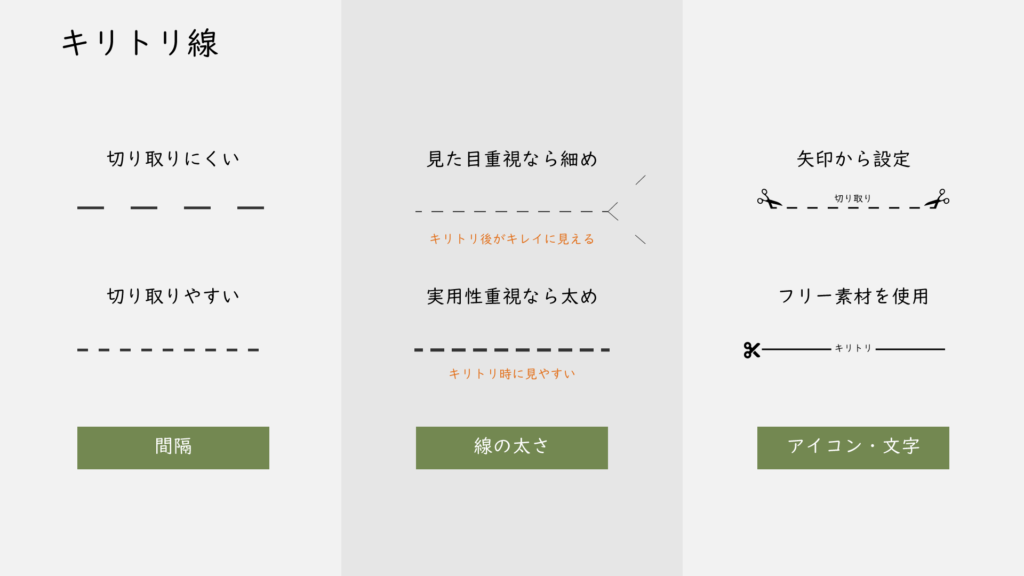
まずは破線の代表格、キリトリ線です。
線自体はただの等幅の破線なので、やり方については省略してポイントのみ解説します
まずダッシュの間隔は、広いと切り取りにくいので、 短めの方が良いでしょう。
次に線の太さですが、キリトリ後のキレイさを考えると細め キリトリ時の見やすさを考えると太めが良いです。
型紙のようなものであれば細め、 クーポンなどであれば太めといったところでしょうか。
ハサミアイコンは矢印のスタイルに用意されていますが、 フリー素材を使用した方がクオリティが高く見えます。
「キリトリ」の文字は線の上や間など、 切り取り線と分かるような位置に配置しておきましょう。
これでクーポン付きのチラシも肩たたき券も作り放題です!
丸ドット
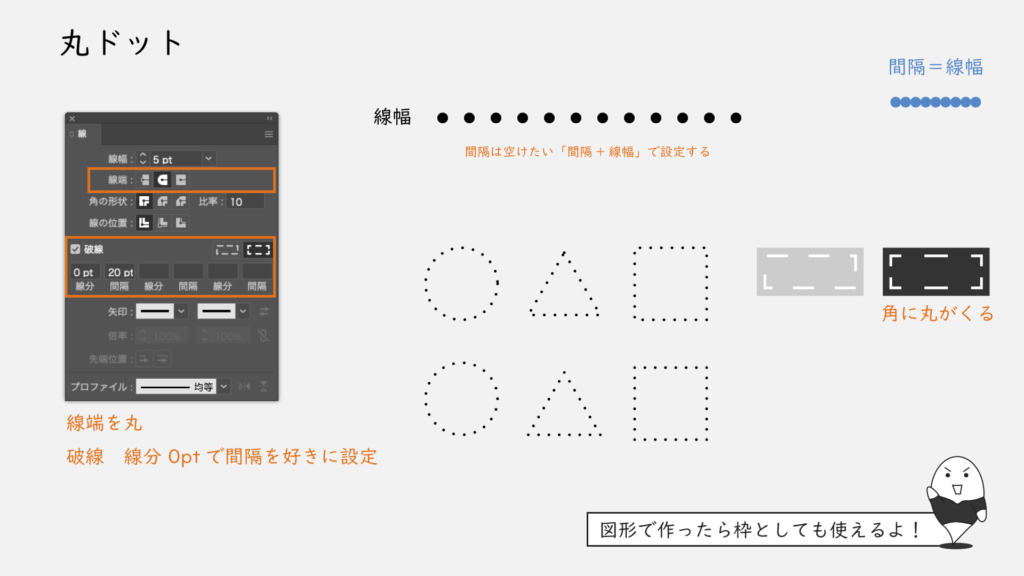
少しオシャレなデザインを作りたい!という方は丸ドットはいかがでしょうか。
作り方は意外と簡単で、まず「線端:丸」にして破線をオン、間隔は左の線分を 0pt にして間隔を好きに設定するだけ。
線部分を0ptにすることで、 線端の丸だけが残って丸ドットになるわけですね。
間隔は線幅と同じにすることで「0pt」になるので、「空けたい間隔 + 線幅」の数値で設定してください。
丸ドットは装飾線として使うのも良いですが、図形に設定すればオシャレな枠にもなります。
その場合は破線アイコンの右側を選択することで、角に丸がくるようになりキレイに仕上がります。
路線図
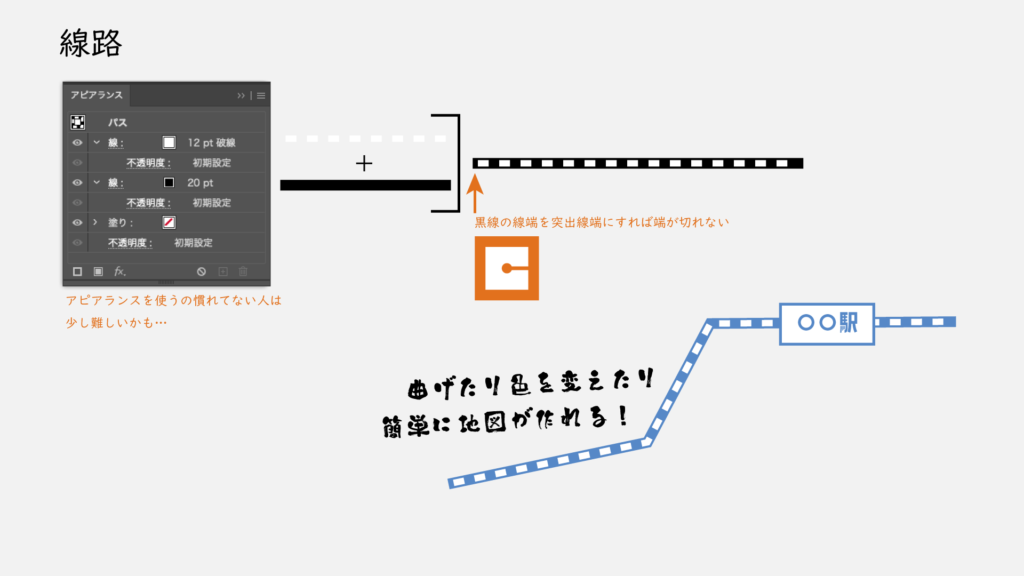
地図でよく見る線路のマーク、アピアランスを活用すれば 線一本で作成可能になります。
まずアピアランスで線を二つ設定、上側は初期設定の等幅の破線で色は白で設定しておきます。
次に下側の線は直線で色は黒などで設定してください。
そして、「線端:突出」にして線幅を白の破線よりも太く すれば線路マークの完成です。
あとは線を曲げたり色を変えたりして、要所に駅を配置すれば 簡単に地図を作ることができます。
アピアランスに慣れていないと少し難しいかもしれませんが、便利な機能なので、この機会にぜひ挑戦してみてください!
まとめ
イラレの破線を使ったデザインの作り方を解説しました。
デザインの引き出しを増やす参考になれば幸いです。


